Il n’y a rien de plus énervant qu’une photo prise dans le mauvais sens. Evidemment vous pouvez toujours retravailler l’image sur un ordinateur avec un logiciel de retouche photo. Mais pourquoi se compliquer la vie alors que l’application Photos fournie par défaut sur votre mobile est tout à fait capable de tourner une photo en mode paysage ou en mode portrait.
Faire pivoter une image sur votre iPhone
L’une des particularités de l’iPhone est de pouvoir lancer l’application photo en un éclair sans déverrouiller son appareil. C’est l’idéal pour immortaliser une scène fugace du quotidien ou réussir à coups sûr une série de clichés pris sur le vif.
En réalité les choses ne se passent pas toujours comme prévu. Dans certaines situations, le temps que l’accéléromètre de l’iPhone passe en mode paysage (à l’horizontal), la photo a déjà été prise. Résultat votre image se trouve dans le mauvais sens.
Vous avez beau essayer de faire tourner le téléphone dans tous les sens, l’image pivote elle aussi. C’est agaçant mais heureusement il existe un moyen très simple de faire pivoter des photos sur un iPhone.
Appliquer une rotation d’image sur un iPhone
Il existe un tas d’applications de retouche d’images capables de faire pivoter une photo. Mais au lieu d’encombrer la mémoire de votre téléphone avec des outils dont la prise en main peut dérouter un débutant, nous allons utiliser ici l’application Photos d’iOs déjà installée sur votre iPhone.
Cette dernière permet non seulement d’accéder très facilement à sa bibliothèque de photos mais aussi de personnaliser ses clichés. Grâce aux fonctions d’édition vous pourrez par exemple redresser une photo penchée mais aussi tourner une photo à 90 degrés et passer ainsi du mode portrait ou mode paysage.
La fonctionnalité de rotation d’image est très simple à utiliser. Encore faut-il savoir où elle se trouve. C’est ce que nous allons voir tout de suite.
- Lancez l’application Photos
- Recherchez dans votre bibliothèques l’image que vous souhaitez faire pivoter
- Cliquez sur la miniature pour l’ouvrir en plein écran
- Appuyez ensuite sur le bouton Modifier se trouvant dans la barre d’outils placée en bas de la fenêtre
- Un nouvel écran avec de nouveaux contrôles va apparaitre sur l’écran de votre iPhone
- Appuyez sur le bouton de rognage placé à droite du bouton Annuler comme indiqué sur l’image ci-dessous
- Cliquez sur le bouton de rotation pour faire pivoter l’image
- Recommencez la dernière opération autant de fois que nécessaire jusqu’à obtenir le résultat souhaité
- Appuyez sur le bouton jaune Terminer
C’est tout. La rotation de votre photo est automatiquement enregistrée. Vous pouvez revenir à votre image d’origine à tout moment en reprenant la manipulation décrite ci-dessus. A noter que la dernière version de l’application Photos disposent d’une multitude d’options pour personnaliser ses photos.
Supprimer l’effet miroir des selfies pris avec un iPhone
En prenant une photo avec la caméra frontale de votre iPhone, vous vous êtes peut-être rendu compte que celle-ci apparaissait de manière inversée par rapport à ce qui était affiché sur l’écran. Faîtes un test avec un tee-shirt portant une inscription, vous comprendrez mieux l’effet miroir de l’appli selfie.
Il faut savoir que le rendu des photos prises avec cet outil reflète la réalité. Ceci peut dérouter une partie des utilisateurs mais il ne faut pas oublier que nous ne connaissons notre apparence uniquement que par le reflet du miroir. Si voir votre visage à l’envers vous dérange, voici une technique pour inverser le sens des photos prises en mode selfie.
- Ouvrez l’App Store sur votre iPhone
- Entrez dans le module de recherche le nom de l’application Photo Rotation
- Si vous visualisez cette image à partir de votre iPhone, cliquez directement sur le lien ci-dessus
- Lancez ensuite l’application
- Recherchez dans la liste la photo ou le selfie que vous souhaitez retourner
- Balayez l’écran pour retourner une photo
Voilà vous venez d’inverser votre selfie afin qu’il apparaisse comme dans un miroir. Il ne reste plus maintenant qu’à le partager avec vos amis par mail, SMS ou sur les réseaux sociaux.
Pourquoi la caméra selfie est inversée
Aussi étonnant que cela puisse paraître les photos prises en selfie avec iPhone ne sont pas inversées. Le résultat obtenu montre une image de soi telle que les autres personnes nous voient. Cette photo représente exactement ce que vous êtes.
Alors pourquoi au moment de la prise de vue la photo est inversée ? Et bien c’est tout simple. Apple a pris le parti pris d’afficher votre visage sur l’écran de votre iPhone tel qu’il apparaît dans le miroir. Mais une fois la photo prise, l’appareil remet l’image dans le bon sens.
Evidemment voir son reflet inversé peut-être très perturbant. On ne reconnait plus les traits distinctifs ni la symétrie de son visage. Ceci est dû au fait que la plupart d’entre nous ont pris l’habitude de se regarder dans le reflet du miroir.

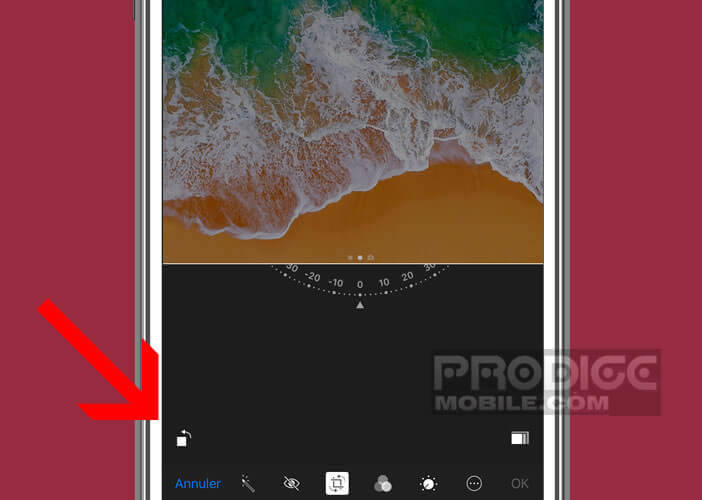
4 commentaires
Bonjour,
Est-il possible de remettre une vidéo prise avec un iPhone 6S en position verticale et à l’envers sur le clé USB sur la tv ?
Merci de votre réponse
laredo85
T’as vidéo sort à l’envers sur la télévision ? Ceci se produit lorsqu’on transfert une vidéo de son iPhone vers un ordinateur. Il existe toutefois plusieurs solutions pour la retourner au bon endroit. Malheureusement cette opération ne pourra être effectué sur un iPhone contrairement au retournement de photos. Voici la marche à suivre https://www.prodigemobile.com/tutoriel/pivoter-video-mobile/
Bon courage.
Merci bien. C’est vraiment efficace!
Bonjour Vanhille
Je suis très heureuse de voir que la méthode présentée par ce site, t’as permis de remettre les photos prises par ton iPhone dans le bon sens. Personnellement je ne pense jamais à remettre l’iPhone dans le bon sens au moment d’immortaliser une scène. Je suis pressée, j’appuie sur le déclencheur de l’appareil photo et c’est après coup que je regrette. Avec cette méthode, c’est top.